2021.05.24
¡Pintemos un paisaje nocturno con destellos circulares!


Aquí, vamos a explicar cómo pintar un paisaje nocturno espectacular, usando el pincel de iluminación.
Con el pincel de iluminación, puedes ilustrar fácilmente luces circulares con un toque especial de «desenfoque», similar al de las fotos.
Hay dos tipos de pinceles de iluminación: uno circular y otro de forma de diamante.
Esta vez utilizaremos el de tipo circular.
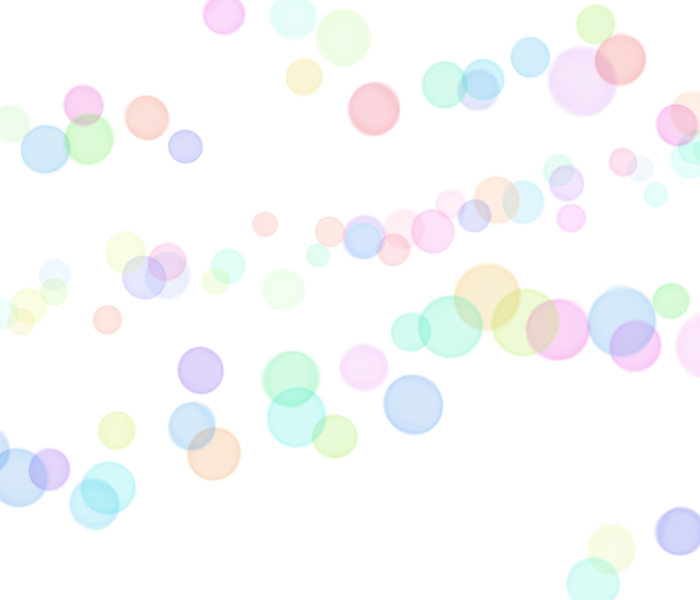
MB905531 Bokeh
Descarga el pincel «MB905531 Bokeh» disponible en la nube.
Index
¡Dibujemos un paisaje nocturno!
Dibujemos el cielo nocturno y la silueta de los edificios
Primero dibujemos el cielo nocturno y la silueta de los edificios, como un esbozo,
osea, sin mucho detalle.

Para dibujar las formas angulares de los edificios,
es útil tener pinceles creados de antemano con formas cuadradas.
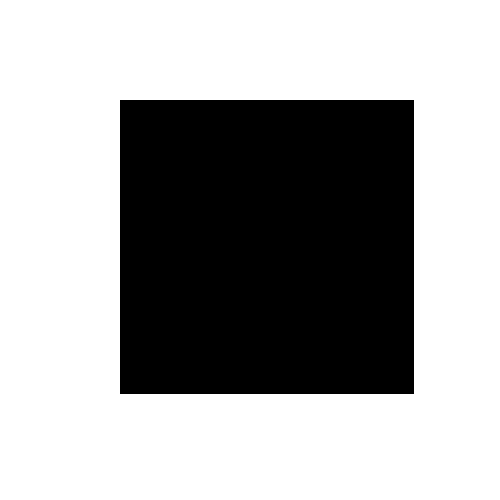
La configuración de pincel a utilizar es la siguiente:
ancho mínimo al 100%, intervalo de pintura en 2, y el tipo de pincel es «acuarela mapa de bits».
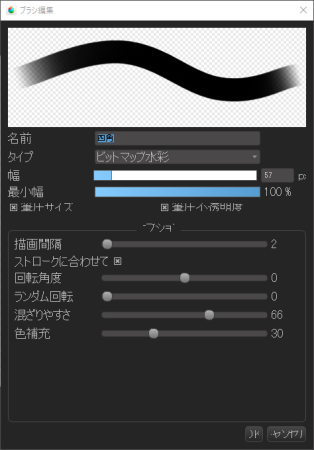
Crear pincel para dibujar ventanas
A continuación, dibujaremos las ventanas iluminadas de los edificios.
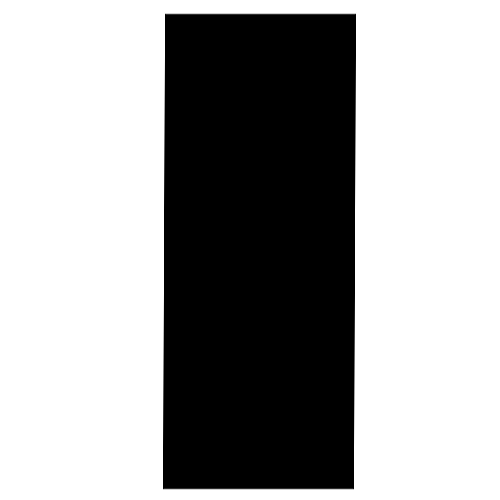
Al igual que para dibujar edificios, también para el caso de las ventanas es útil crear un pincel con forma de rectángulo.

Al ajustar el control del pincel, se pueden dibujar ventanas de manera muy fácil.
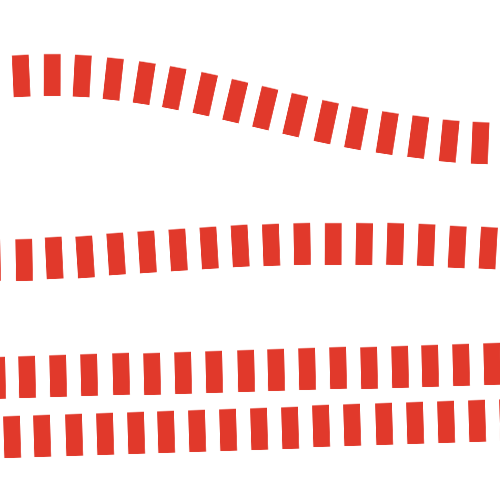
Para obtener buenos resultados, recomendamos aumentar el «espaciado»,
y ajustar la «anchura mínima» al 100%.

Dibujemos las luces de las ventanas
Ahora vamos a dibujar las ventanas iluminadas.
Primero, creamos una nueva capa, y utilizando el pincel de forma rectangular (que habíamos creado para dibujar las ventanas), trazamos una línea recta manteniendo pulsada la tecla Shift.
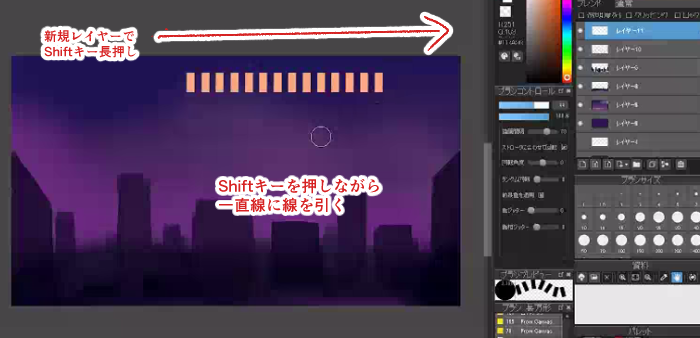
Ahora, copiamos y pegamos la capa, para obtener dos capas de ventanas.
Luego, deslizamos la nueva capa de ventanas utilizando la herramienta «Mover»,
para que las filas de ventanas queden en diferentes niveles.
Así, ya tenemos dos filas de ventanas.
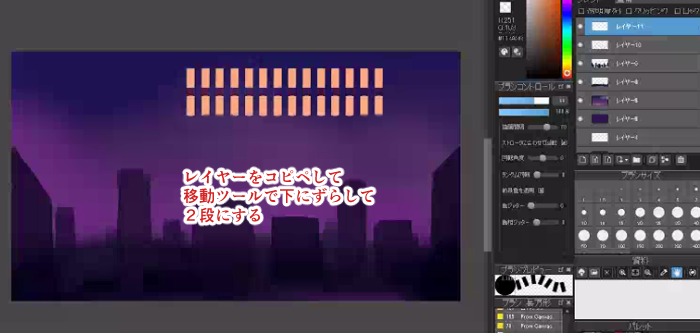
Al repetir el procedimiento, obtenemos 4 filas des ventanas.
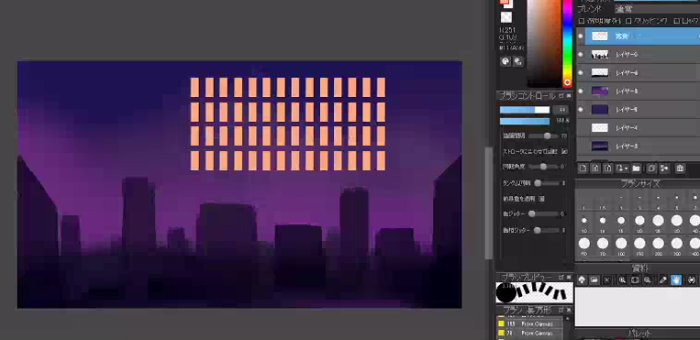
Ahora, fusionemos las distintas capas de ventanas que habíamos copiado y pegado,
para tenerlas juntas en una misma capa.
Las ventanas se pueden colocar en las caras laterales de los edificios,
mediante la función de «transformación libre».
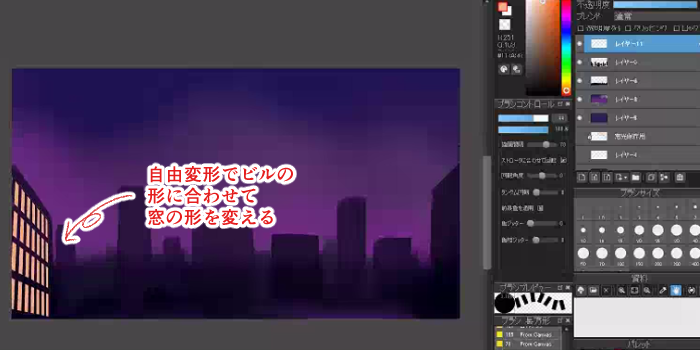
En caso de que deseemos que las ventanas tengan más luz o claridad,
creamos una nueva capa de ventanas mediante la acción de copiar y pegar,
y cambiamos la configuración de «combinación» de la nueva capa, seleccionando la opción «pantalla» o «multiplicación», y la colocamos de manera superpuesta sobre las demás capas.
De esta misma manera, vamos añadiendo luminosidad a las ventanas de los demás edificios.

Desenfocar las ventanas
Una vez dibujadas las ventanas podemos aplicarles el efecto de desenfoque.
Agrupa todas las capas de ventanas, y luego en el menú, abre la opción «filtros»,
y selecciona la opción de «Desenfoque de lente (Lens blur)»para aplicarlo a la capa de ventanas.
Con el efecto de «Desenfoque de lente», se consigue intensificar la luz, y a la vez desenfocar las imágenes dándoles una efecto de redondez.
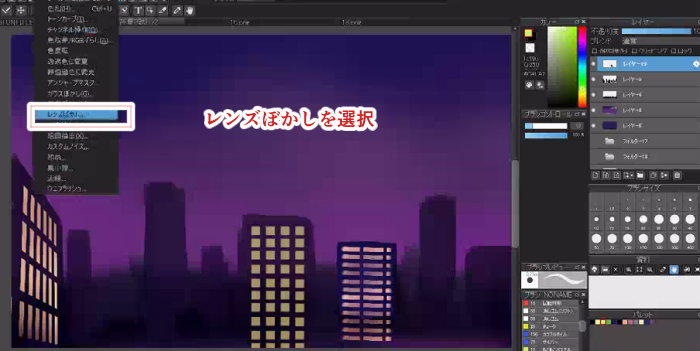
Ahora, ajustamos el «radio» y el «brillo» del efecto de desenfoque.
En este ejemplo, hemos ajustado el radio en 6,17 y el brillo en 2,91.
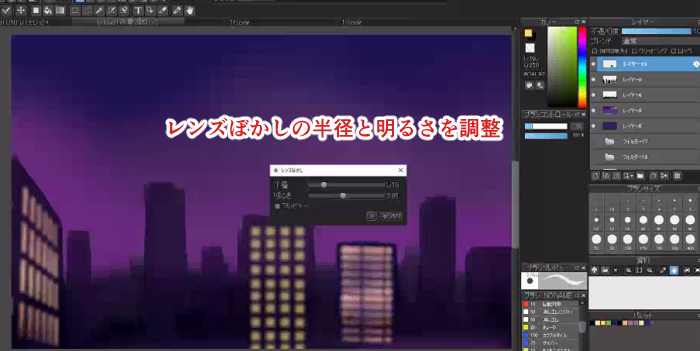
Así, hemos logrado obtener el efecto de desenfoque de las ventanas.

Desenfocar la silueta de los edificios
Del mismo modo, aplicaremos el efecto de desenfoque a la silueta de los edificios.

¡Añade destellos circulares con el pincel de iluminación!
Por último, vamos a añadir luces circulares (bokeh) con el pincel de iluminación.
Para este ejemplo, hemos ajustado el cepillo de iluminación
con la configuración mostrada en la siguiente imagen:
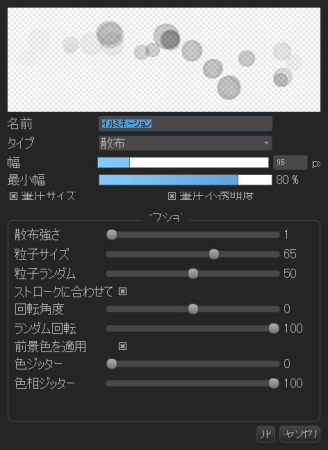
Utilizando el pincel de iluminación, vamos colocando bolitas de luz a lo largo de las siluetas de los edificios.
Te recomendamos seleccionar la opción «variación de tono» en el panel de control del pincel,
ya que así podrás obtener tonos coloridos.

Luego, aplica un efecto borroso a la capa de iluminación
mediante la función de «desenfoque de lente» («lens blur»).
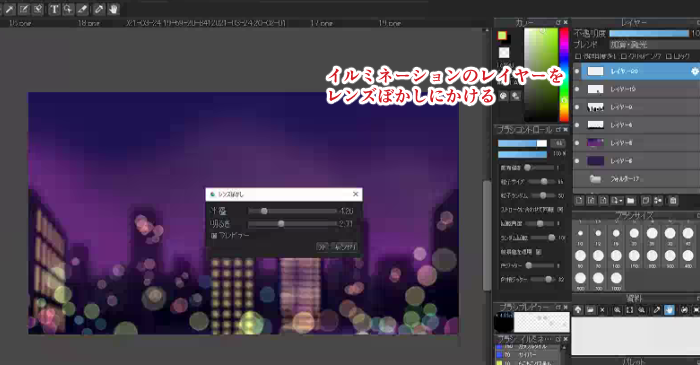
Con esto, hemos completado la iluminación.

El último paso es hacer los ajustes detallados.
Primero fusionamos todas las capas, y luego, aumentamos el contraste en la «curva de tono».
Para mejorar el contraste, se recomienda ajustar la «curva de tono» de tal manera que quede como una curva suave en forma de S, tal como se muestra en la imagen de abajo.
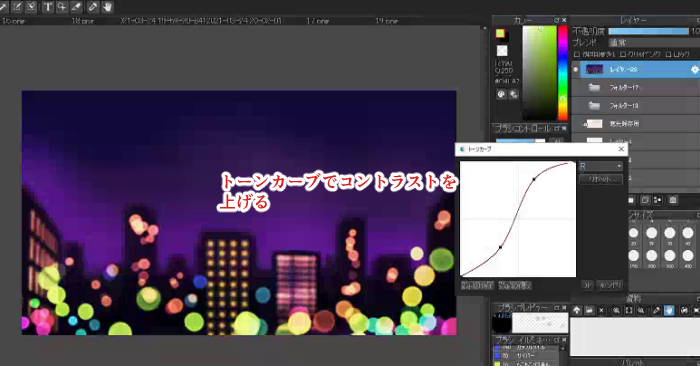
Por último, añadimos brillo al fondo de los edificios mediante una capa de cobertura, y ¡ya está!
Hemos conseguido dibujar un paisaje nocturno con el efecto de luces circulares.
¡Parece un paisaje de fotografía!

¡Dibuja paisajes nocturnos con el pincel de iluminación!
Ya te hemos explicado cómo se dibuja un paisaje nocturno con luces circulares
utilizando el pincel de iluminación.
Si aplicas lo que hemos aprendido aquí, podrás dibujar una gran variedad de paisajes nocturnos.

Espero que disfruten mucho al dibujar con el pincel de Iluminación.
(Texto original e imágenes: Setsu Yoshida)
\ We are accepting requests for articles on how to use /





















